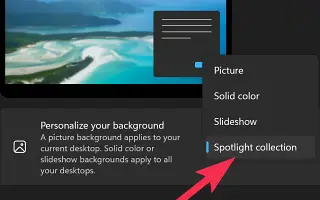本文是一个设置指南,其中包含一些有关如何在 Windows 11 中启用 Windows Spotlight 桌面背景的有用屏幕截图。
桌面背景总是很少被提及,但却是能够真正改变操作系统显示方式的事物之一。Windows 11 附带了一些非常适合您的操作系统的新壁纸,但不足以满足您的个性化需求。
任何对屏幕上的内容感兴趣的人都可能想要更多壁纸。Windows 11 为您提供了将 Windows Spotlight 设置为桌面墙纸的选项。如果您不知道,Windows Spotlight 是您桌面背景的绝佳来源,因为它带来了来自 Bing 的最独特的高清照片。
到目前为止,Windows Spotlight 仅在 Windows 10/11 的锁定屏幕上可用。但是,如果您使用的是最新的 Windows 11 版本,您的桌面上也可以使用相同的功能。
以下是如何在 Windows 11 中启用 Windows Spotlight 桌面背景。继续滚动查看。
Windows 11中设置Windows Spotlight桌面背景的过程
因此,如果您正在寻找一种方法来自定义您的 Windows 11 计算机,这篇文章会非常有帮助。下面我们分享一个关于如何在 Windows 11 中启用 Windows Spotlight 桌面背景的分步指南。
重要提示:如果在后台个性化菜单中找不到 Windows 推荐选项,则需要安装最新版本的 Windows 11。您必须加入 Windows 预览体验计划并安装最新版本。
- 首先,单击 Windows 11 开始按钮并选择设置。
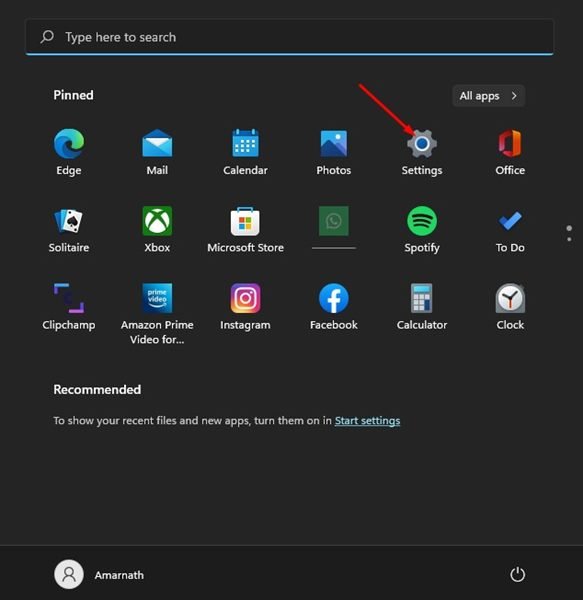
- 在“设置”应用程序中,单击左侧窗格中的“个性化”选项卡。
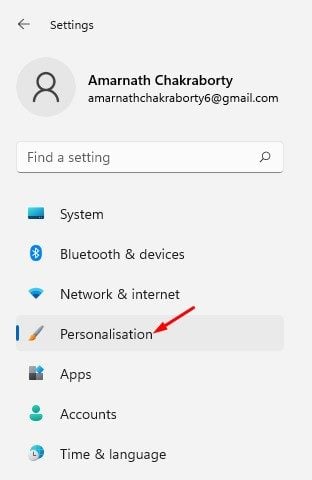
- 单击右侧的背景。
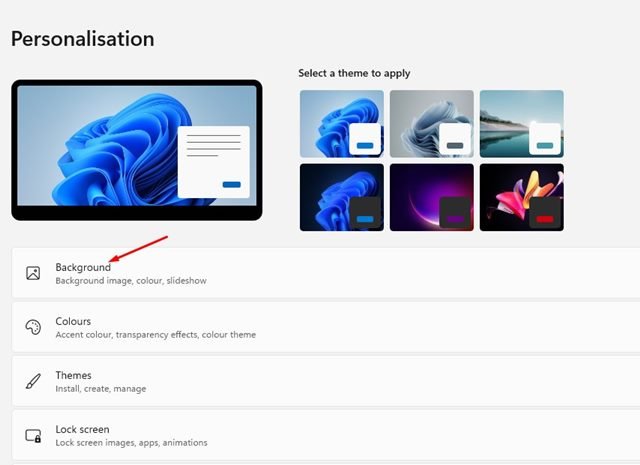
- 然后单击个性化背景下拉菜单并选择Windows Spotlight。
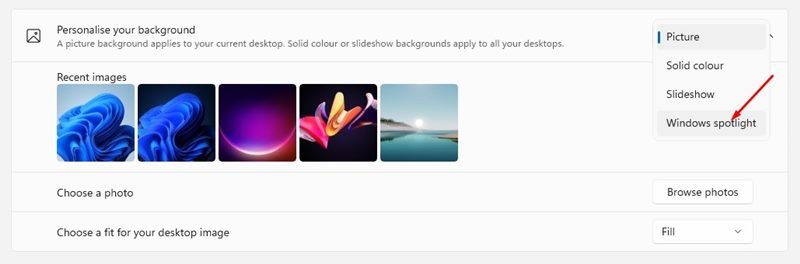
- 您现在将看到一个新的桌面背景。几小时后壁纸会自动更换。
- 要更改壁纸,请单击相机图标并选择 切换到下一张图片。
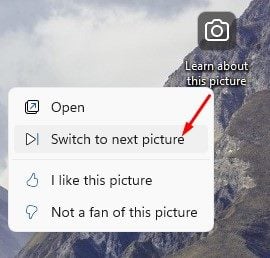
设置完成。这是在 Windows 11 中启用 Windows Spotlight 桌面背景的方法。
上面我们已经看到了如何在 Windows 11 中启用 Windows Spotlight 桌面背景。我们希望这些信息能帮助您找到您需要的东西。